Turvarežiimi kasutamine Androidis (09.15.25)
Kas teie seadme rakendused krahhivad lihtsalt ootamatu ilma nähtava põhjuseta? Kas teie telefon tundub loid? Kas rakenduse installimine nurjub iga kord? Kas mõni nupp keeldub töötamast ja ekraan ei reageeri mõnikord?
Need on vaid mõned probleemid, mida saab Androidi turvarežiimis taaskäivitamise abil lahendada. Kui olete tuttav arvutite turvarežiimiga, teate, et saate selle käivitamisrežiimi abil lahendada palju tarkvaraga seotud probleeme. Samamoodi saate ka oma Androidi turvarežiimi käivitada, et lahendada kõik tarkvaraga seotud probleemid, näiteks desinstallimine ebaõnnestub. Siiski ei tea paljud Androidi kasutajad, kuidas turvarežiimi kasutada. Artiklis näidatakse, kuidas kasutada turvarežiimi tavaliste Android-probleemide lahendamiseks.
Kuidas lülitada turvarežiim sisse Android-is 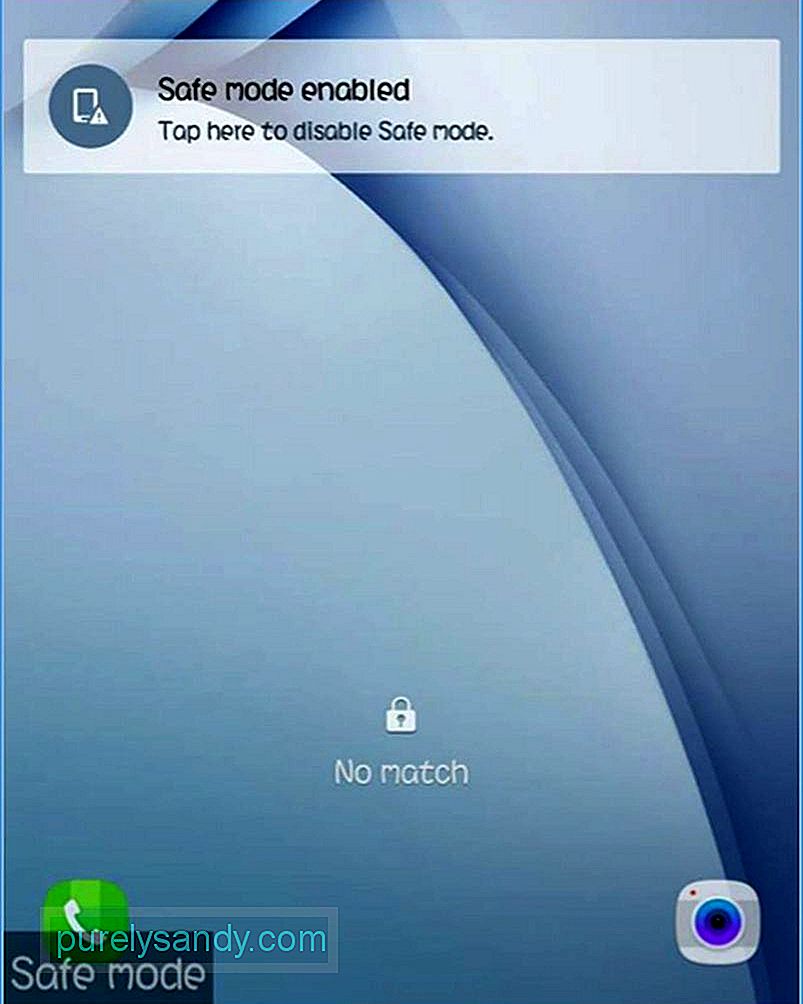
Seadme turvarežiimi sisse- või väljalülitamiseks on kaks peamist meetodit - kas Android-telefoni klahvide abil või toitenupu valikute kohandamisega. Turvarežiimi käivitamiseks järgige lihtsalt samm-sammult juhiseid.
Meetod nr 1: väliste võtmete kasutamineSee protsess on väga lihtne ja te ei vaja kolmanda osapoole rakendust lülitage oma Androidi turvarežiim sisse või välja.
- Lülitage Android-telefon või -tahvelarvuti välja ja oodake mõni sekund enne selle sisselülitamist.
- Kui kuvatakse alglaadimiskuva logo , hoidke samal ajal nuppu Helitugevuse suurendamine ja vähendamine.
- Kui seade on käivitamise lõpetanud, kuvatakse lukustusekraan ja ekraani vasakus alanurgas näete turvarežiimi. See tähendab, et teie seade töötab nüüd turvarežiimis.
Kui soovite seda teha raskel viisil, saate turvarežiimi käivitamiseks kasutada kohandatud toitenupu valikuid. Selle meetodi kasutamiseks peate siiski kõigepealt oma seadme juurima.
- Juurdunud Android-telefoni või -tahvelarvuti abil installige oma seadmesse Xposed mooduli hoidla. Juurimine annab teie seadmele juurdepääsu kasutajale, võimaldades teil seadme muutmiseks installida rakendusi ja mooduleid.
- Oodake, kuni Xposed on installimise lõpetanud, mis võib olla üsna pikk protsess.
- Kui Xposed raamistik on installitud, otsige rakendust Advanced Power Menu. See rakendus võimaldab teil muuta toitenupu valikuid. Lubage rakendus Xposed raamistikus, et see saaks muuta süsteemi sätteid ja faile.
- Järgmine samm on redigeerimise üksikasjade muutmine, märkides selles aknas taaskäivitamise suvandid või tühjendades nende valiku. Veenduge, et turvarežiim oleks märgitud, nii et toitenuppu vajutades näete võimalust turvarežiimi käivitada.
Sõltuvalt seadmest on Androidi turvarežiimi välja lülitamiseks mitu võimalust. Ülaltoodud näite jaoks peate turvarežiimi väljalülitamiseks puudutama lukustusekraani ajal valikut Lülita seif välja. See ei tööta siiski kõigi Android-seadmete puhul.
Enamiku seadmete puhul peate telefoni või tahvelarvuti välja lülitama, paar sekundit ootama ja seejärel taaskäivitama, et tavarežiimi saada. Teine nipp oleks seadme uuesti sisselülitamine, hoides samal ajal toitenuppu ja helitugevuse nuppe. Kui teie telefonil on eemaldatav aku, võiksite selle enne seadme taaskäivitamist välja võtta ja seejärel uuesti sisse panna.
Androidi turvarežiimi käivitamise eelised 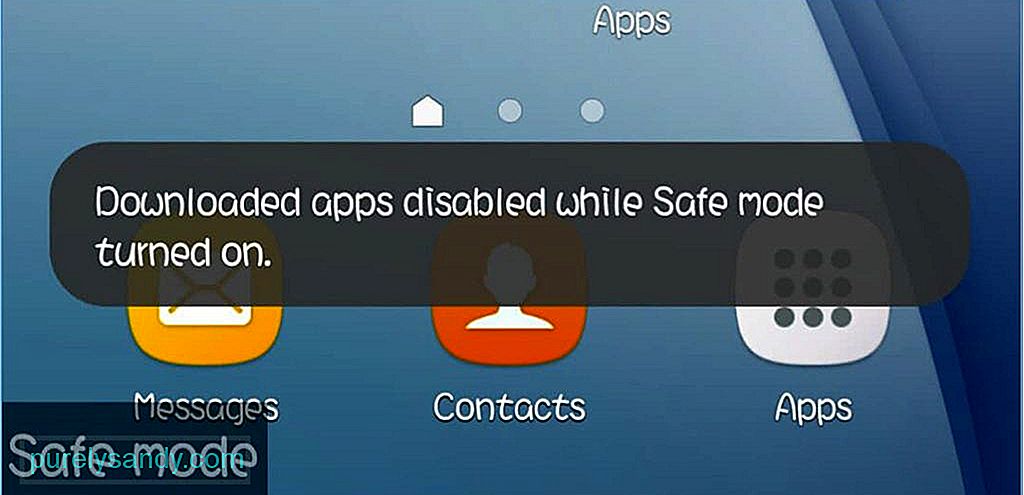
Turvarežiim võimaldab teie Android-seadmel laadida ainult vaikeseadeid. See tähendab, et laaditakse ainult vajalik tarkvara ja seaded, mis olid seadmega algselt kaasas. Kõik Google Play poest installitud rakendused ei tööta, samuti muud rakendused või teemad, mille olete teistelt piltidelt installinud. Seda kasutatakse peamiselt imelikult toimivate installitud rakenduste parandamiseks. Näiteks olete hiljuti installinud üsna mitu rakendust ja siis märkasite, et teie seade muutus ootamatult loidaks või mõni rakendus krahhiks. Samuti võite kogeda seadme külmumist või muid tõsiseid jõudlusprobleeme.
Turvarežiimi käivitamisel saate seadme krahhi keelata või desinstallida rakenduse, mis teie arvates probleemi põhjustab, kuna kolmanda osapoole rakendused on ajutiselt keelatud. Kui olete rakenduse või rakendused, mis on teie arvates probleemid põhjustanud, desinstallinud, taaskäivitage seade, et näha, kas probleem on lahendatud. Kui ei, siis peate võib-olla uuesti turvarežiimi käivitama ja jätkama rakenduste keelamist või desinstallimist, kuni probleemidest lahti saate. Turvarežiimis käivitamise teine eelis on seadme reageerimisaja pikenemine, selle kiiruse ja jõudluse parandamine.
Nõuanne: veel üks viis Android-seadme probleemide lahendamiseks ilma turvalisse käivitamiseta režiimis kasutatakse rakendust, näiteks Android Cleaner tööriista. See pühib teie seadmest rämpsfailid ja suurendab selle toimivust, sulgedes mahajäänud rakendused ja taustaprogrammid, mis aeglustavad teie seadet.
Youtube video: Turvarežiimi kasutamine Androidis
09, 2025

